I 3 migliori strumenti di reimpostazione della password di Windows 10 per recuperare una password persa
Rimanere bloccati da Windows 10 può essere un incubo. Fortunatamente, ci sono alcuni strumenti di reimpostazione della password di Windows 10 che possono aiutarti a risolvere questo problema. Ma non vuoi che un software inaffidabile abbia la tua password di Windows! Quindi, come scegliere quello giusto?
Ecco i nostri tre preferiti che semplificano lo sblocco di Windows 10.
I migliori strumenti per reimpostare la password di Windows 10
Ecco i migliori strumenti per reimpostare la password di Windows.
1. PassFab 4WinKey
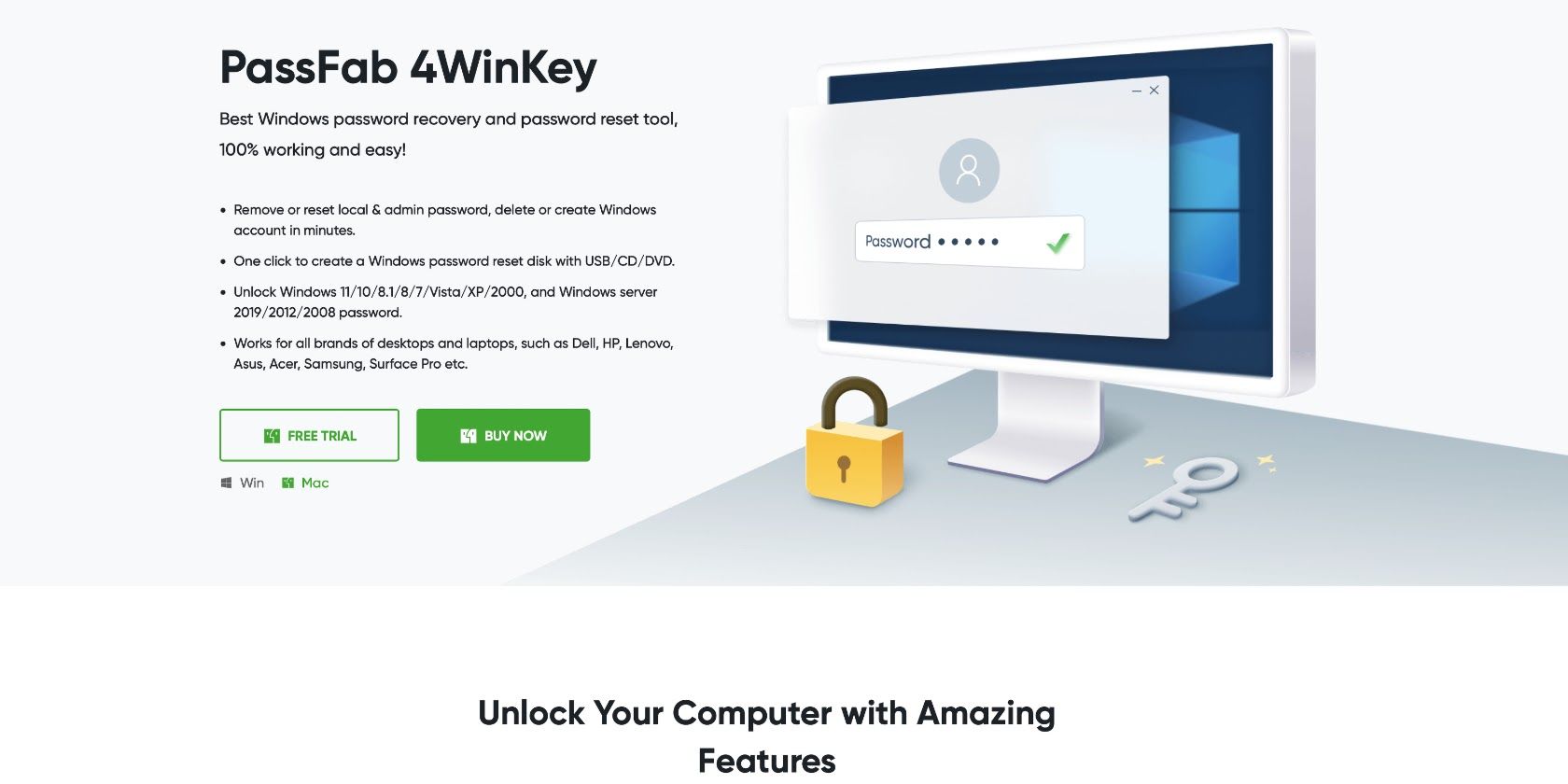
PassFab 4WinKey è un brillante strumento di reimpostazione della password di Windows 10 . Può reimpostare o rimuovere le password locali e di amministrazione e aiutarti a creare o eliminare rapidamente gli account di Windows. Funziona per tutti i desktop e laptop e basta un solo clic per creare un disco di reimpostazione della password di Windows.
Caratteristiche principali:
- con Windows o Mac
- Facile creazione di un disco di ripristino, DVD o USB avviabile
- Rimuovere le password di Windows 10 per tutti gli account utente
- Reimposta le password dimenticate
- Rimuovi o installa facilmente nuovi account di Windows 10
Professionisti:
- Facile da usare per principianti e utenti avanzati
- Un solo clic può creare un disco di ripristino di Windows 10 avviabile
- Supporto utile ed eccellenti procedure dettagliate del tutorial
- Una scelta affidabile per tutti gli utenti
Contro:
- Funzioni specifiche della versione
- Prova gratuita disponibile solo dal sito Web PassFab 4WinKey.
Perché ci piace:
Il motivo principale per cui ci piace PassFab 4WinKey è che è il più facile da usare tra tutti. Il supporto e i tutorial sono impareggiabili e offre anche alcune funzionalità aggiornate utili per gli utenti più avanzati.
Bonus: per un periodo di tempo limitato, PassFab 4WinKey offre ai lettori MUO uno sconto del 30% quando utilizzano il codice PFULTI al momento del pagamento.
Come utilizzare PassFab 4WinKey:
Ecco una rapida procedura dettagliata su come utilizzare PassFab 4WinKey.
- Scarica il software ufficiale PassFab 4WinKey dal sito Web PassFab.
- Scegli CD/DVD o USB Flash Drive e inserisci il supporto appropriato nel computer per creare il disco di avvio. Fare clic su Avanti .
- Verrà visualizzato un messaggio che informa che il supporto verrà cancellato. Se sei d’accordo, fai clic su Avanti .
- Il processo di masterizzazione verrà completato e ti verrà chiesto di inserire il supporto nel computer bloccato.
- Inserisci il BIOS del computer bloccato: di solito, questo viene fatto tenendo premuto un tasto all’avvio del computer. Verificare con il produttore per maggiori dettagli.
- Naviga nel BIOS e imposta la priorità di avvio sul disco di ripristino di Windows 10 o sull’USB appena creato.
- Riavvia il sistema bloccato e seleziona il sistema Windows 10 da ripristinare. Fare clic su Avanti . Da lì, hai quattro opzioni: Rimuovi password account , Elimina account Windows , Reimposta password account e Crea un nuovo account . Seleziona l’opzione che desideri.
- Al termine, rimuovere il disco di ripristino di Windows e riavviare il sistema. Il tuo computer bloccato dovrebbe ora essere sbloccato.
2. Ophcrack
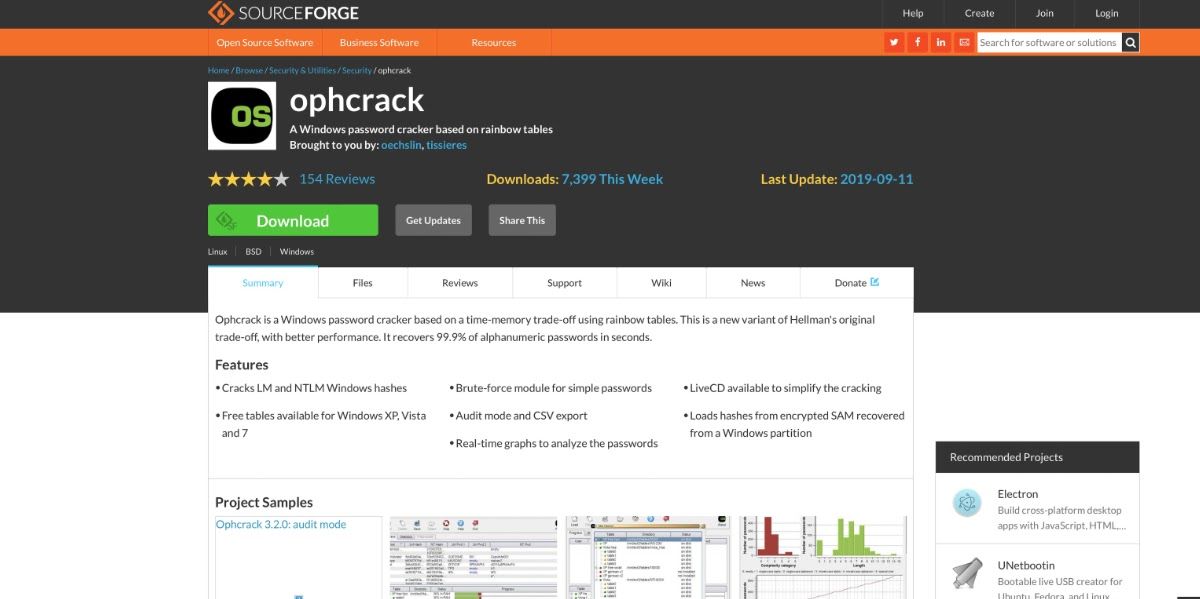
Ophcrack è uno strumento gratuito per reimpostare la password per Windows, Linux e macOS. La parte migliore di Ophcrack è che non richiede acquisti aggiuntivi. È adatto anche per il recupero di password più brevi.
Caratteristiche principali:
- Open-source e gratuito
- Supporto per Windows, Linux e macOS
- Analizza le password in tempo reale
Professionisti:
- Gratuito, ma c’è una curva di apprendimento
- Può essere eseguito sia da un’unità flash che da un disco
- Piccola impronta
Contro:
- Progettato per utenti avanzati
Perché ci piace:
Nonostante il suo nome minaccioso, Ophcrack offre diverse funzionalità per aiutarti a recuperare la password persa di Windows 10. Offre anche supporto per Linux, che può essere utile per alcune persone.
Sfortunatamente, c’è molta documentazione di supporto da esaminare per utilizzare lo strumento in modo efficace. Detto questo, una volta capito come funziona, ha diverse funzioni avanzate.
Ophcrack è eccellente anche se hai una password di meno di 14 caratteri. Se la tua password è più corta di Ophcrack potrebbe essere in grado di utilizzare la sua capacità di forza bruta per recuperare rapidamente la password persa.
Se la tua password è più lunga di 14 caratteri, ti consigliamo comunque PassFab 4WinKey.
3. Disco di reimpostazione della password ufficiale di Microsoft
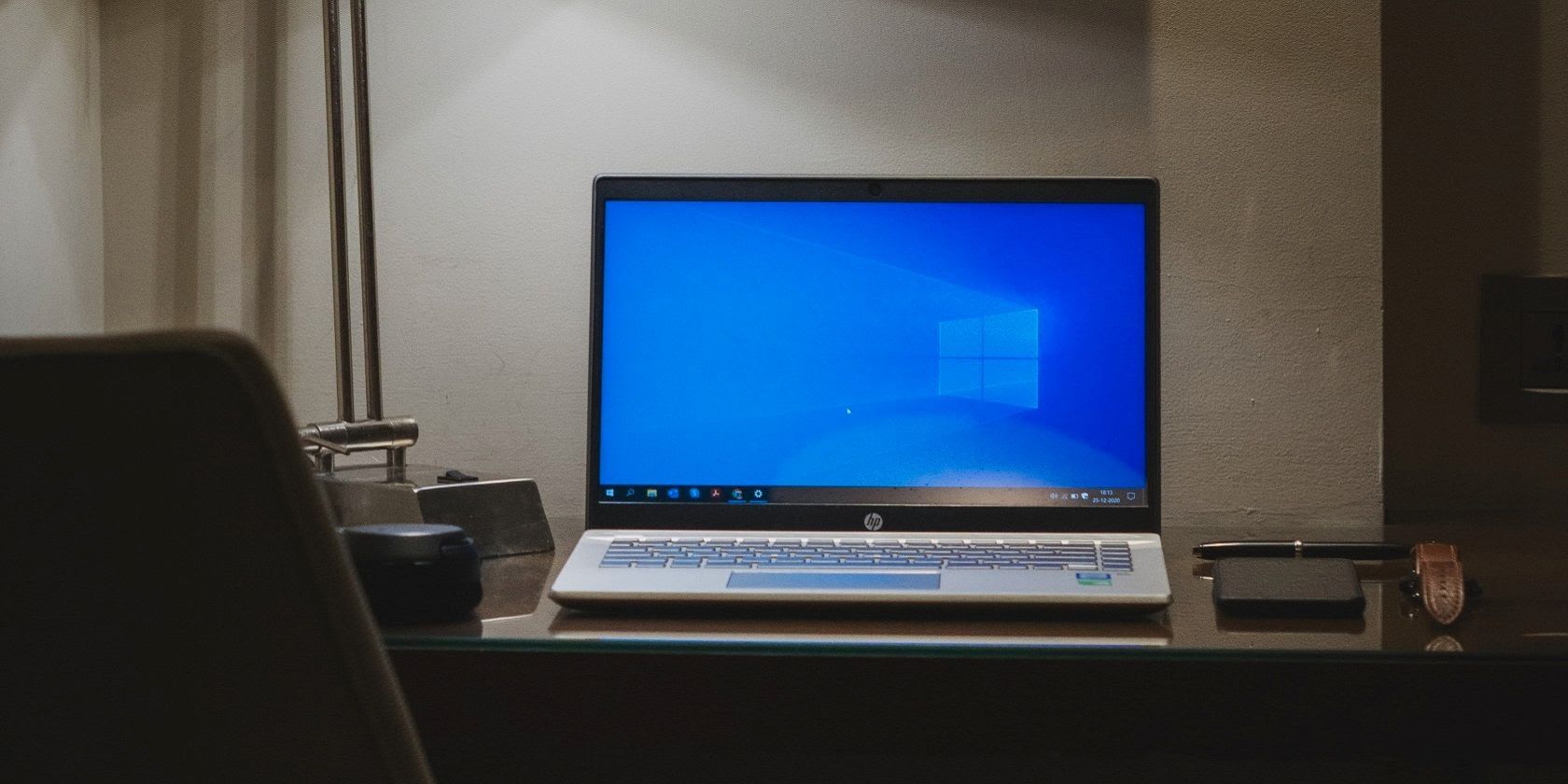
Se un grammo di prevenzione vale un chilo di cura, allora prendi in considerazione l’opzione del disco di reimpostazione della password ufficiale di Microsoft come prendere le tue vitamine. Inoltre, lo strumento gratuito di ripristino della password di Windows 10 di Microsoft è eccellente per recuperare la password dimenticata.
L’unico problema qui è che dovrai usarlo prima di essere bloccato fuori dalla tua macchina. Il nostro consiglio: usalo ogni volta che cambi la password o installi Windows su un nuovo computer.
Caratteristiche:
- Recupera le password utilizzando il software ufficiale di Microsoft
- Una volta creato il disco, reimposta facilmente le password con pochi clic
- Supporto Microsoft e procedure dettagliate
Professionisti:
- Gratuito e facile da usare
- Nessun software aggiuntivo da scaricare
- Prodotto ufficiale Microsoft progettato per Windows 10
Contro:
- Devi usarlo prima di essere bloccato fuori dal tuo account
Reimpostare le password di Windows 10 è facile
Tutte e tre le soluzioni che abbiamo trattato ti aiuteranno a recuperare le password di Windows 10.
Per riassumere, PassFab 4WinKey è ottimo se si desidera creare un disco di ripristino, DVD o USB avviabile e il suo approccio con un clic lo rende facile da usare. Ophcrack è ottimo per le password più brevi, ma non funziona così bene con le password lunghe. E il disco di ripristino ufficiale funziona bene, ma è molto più fastidioso.
Nel complesso, pensiamo che PassFab 4WinKey sia il miglior strumento olistico ed è quello che dovresti scaricare.

